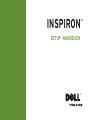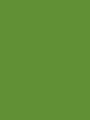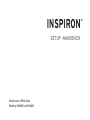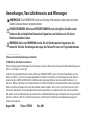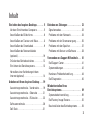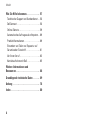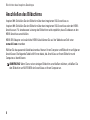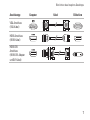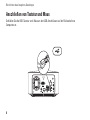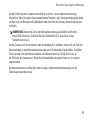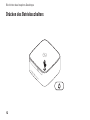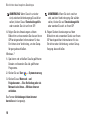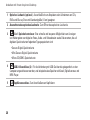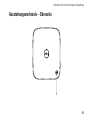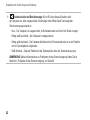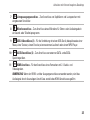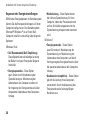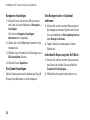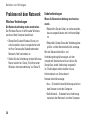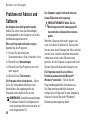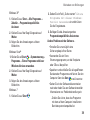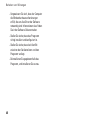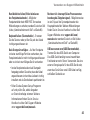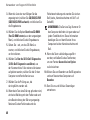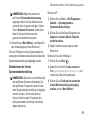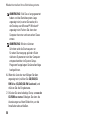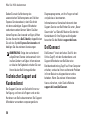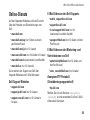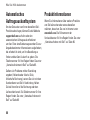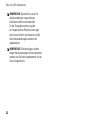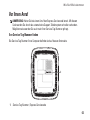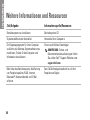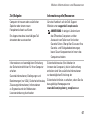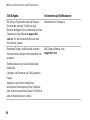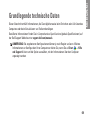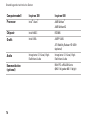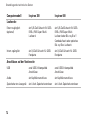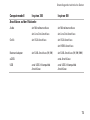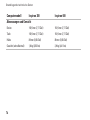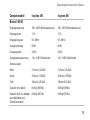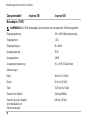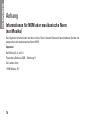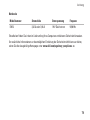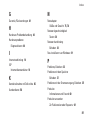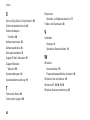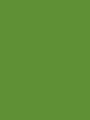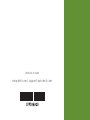SETUP -HANDBUCH
INSPIRON
™


SETUP -HANDBUCH
Modellnummer: D02U-Reihe
Modelltyp: D02U001 und D02U002
INSPIRON
™

Anmerkungen, Vorsichtshinweise und Warnungen
ANMERKUNG: Eine ANMERKUNG macht auf wichtige Informationen aufmerksam, mit denen
Sie den Computer besser einsetzen können.
VORSICHTSHINWEIS: Mit einem VORSICHTSHINWEIS wird auf mögliche Schäden an der
Hardware oder auf möglichen Datenverlust hingewiesen und erläutert, wie Sie dieses
Problem vermeiden können.
WARNUNG: Durch eine WARNUNG werden Sie auf Gefahrenquellen hingewiesen, die
materielle Schäden, Verletzungen oder sogar den Tod von Personen zur Folge haben können.
__________________
Irrtümer und technische Änderungen vorbehalten.
© 2009 Dell Inc. Alle Rechte vorbehalten.
Die Vervielfältigung oder Wiedergabe dieser Unterlagen in jeglicher Weise ohne vorherige schriftliche Genehmigung von
Dell Inc. ist strengstens untersagt.
In diesem Text verwendete Marken:
Dell
, das
DELL
-Logo, YOURS IS HERE, Inspiron, Dell On Call und
DellConnect
sind
Marken von Dell Inc.;
Intel
ist eine eingetragene Marke und
Atom
ist eine Marke von Intel Corporation in den USA und
anderen Ländern; AMD and AMD Athlon sind Marken oder eingetragene Marken von Advanced Micro Devices, Inc.;
Microsoft
,
Windows
,
Windows Vista
und die
Windows Vista
-Startschaltfläche sind entweder Marken oder eingetragene
Marken von Microsoft Corporation in den USA und/oder anderen Ländern;
Blu-ray Disc
ist eine Marke von Blu-ray Disc
Association;
Bluetooth
ist eine eingetragene Marke von Bluetooth SIG, Inc. und wird von Dell unter Lizenz verwendet.
Alle anderen in dieser Dokumentation genannten Marken und Handelsbezeichnungen sind Eigentum der entsprechenden
Hersteller und Firmen. Dell Inc. erhebt keinen Anspruch auf Besitzrechte an Marken und Handelsbezeichnungen mit
Ausnahme der eigenen.
August 2009 Teilenr. 7PDKN Rev. A00

3
Einrichten des Inspiron-Desktops ....... 5
Vor dem Einrichten des Computers ........5
Anschließen des Bildschirms ............6
Anschließen von Tastatur und Maus.......8
Anschließen des Stromkabels ............9
Anschließen des Netzwerkkabels
(optional).............................10
Drücken des Betriebsschalters ..........12
Einrichten des Betriebssystems..........13
Herstellen einer Verbindung mit dem
Internet (optional) .....................14
Arbeiten mit Ihrem Inspiron-Desktop ... 19
Ausstattungsmerkmale – Vorderseite . . . . .19
Ausstattungsmerkmale – Oberseite ......21
Ausstattungsmerkmale – Rückseite ......23
Softwaremerkmale ....................26
Dell Dock ............................31
Beheben von Störungen .............. 33
Signaltoncodes .......................33
Probleme mit dem Netzwerk.............34
Probleme mit der Stromversorgung.......35
Probleme mit dem Speicher .............37
Probleme mit Absturz und Software ......38
Verwenden von Support-Hilfsmitteln ... 41
Dell Support Center ....................41
Systemmeldungen .....................42
Hardware-Problembehandlung ..........44
Dell Diagnostics ......................45
Wiederherstellen Ihres
Betriebssystems..................... 49
Systemwiederherstellung ...............50
Dell Factory Image Restore .............52
Neuinstallation des Betriebssystems .....54
Inhalt

4
Inhalt
Wie Sie Hilfe bekommen.............. 57
Technischer Support und Kundendienst ...58
DellConnect ..........................58
Online-Dienste ........................59
Automatisches Auftragsauskunftsystem...60
Produktinformationen ..................60
Einsenden von Teilen zur Reparatur auf
Garantie oder Gutschrift ................61
Vor Ihrem Anruf .......................63
Kontaktaufnahme mit Dell...............65
Weitere Informationen und
Ressourcen ......................... 66
Grundlegende technische Daten ....... 69
Anhang ............................ 78
Index .............................. 80

5
Dieser Abschnitt enthält Informationen zum
Einrichten von Inspiron
™
300/400.
WARNUNG: Bevor Sie gemäß den in diesem
Abschnitt beschriebenen Anleitungen
verfahren, lesen Sie zunächst die
Sicherheitshinweise in der entsprechenden
Dokumentation im Lieferumfang Ihres
Computers. Zusätzliche Informationen
zur bestmöglichen Einhaltung der
Sicherheitsrichtlinien finden Sie auf der
Homepage zur Richtlinienkonformität unter
www.dell.com/regulatory_compliance.
Vor dem Einrichten des
Computers
Stellen Sie beim Aufstellen des Computers
sicher, dass die Stromquelle, an die er
angeschlossen wird, gut zugänglich ist. Achten
Sie auf eine ausreichende Belüftung und stellen
Sie den Computer auf eine ebene Oberfläche.
Eine Einschränkung des Luftstroms in der
Umgebung des Computers kann zu dessen
Überhitzung führen. Stellen Sie sicher, dass
Sie auf der Rückseite des Computers einen
Abstand von mindestens 10 cm und auf allen
anderen Seiten einen Abstand von mindestens
5 cm einhalten, um ein Überhitzen zu vermeiden.
Stellen Sie den Computer im eingeschalteten
Zustand niemals in einen geschlossenen Raum
wie beispielsweise in einen Schrank oder eine
Schublade.
Einrichten des Inspiron-Desktops
INSPIRON

6
Einrichten des Inspiron-Desktops
Anschließen des Bildschirms
Inspiron 300: Schließen Sie den Bildschirm über den integrierten VGA-Anschluss an.
Inspiron 400: Schließen Sie den Bildschirm über den integrierten VGA-Anschluss oder den HDMI-
Anschluss an. Für eine bessere Leistung des Bildschirms wird empfohlen, dass Sie diesen an den
HDMI-Anschluss anschließen.
HDMI-DVI-Adapter und zusätzliche HDMI-Kabel können Sie auf der Website von Dell unter
www.dell.com erwerben.
Wählen Sie das passende Kabel basierend auf den an Ihrem Computer und Bildschirm verfügbaren
Anschlüssen. Die folgende Tabelle hilft Ihnen dabei, die Anschlüsse an Ihrem Bildschirm und
Computer zu identifizieren.
ANMERKUNG: Wenn Sie nur einen einzigen Bildschirm anschließen möchten, schließen Sie
den Bildschirm an NUR EINEN der Anschlüsse an Ihrem Computer an.

7
Einrichten des Inspiron-Desktops
Anschlusstyp: Computer Kabel Bildschirm
VGA-Anschluss
(VGA-Kabel)
HDMI-Anschluss
(HDMI-Kabel)
HDMI-DVI-
Anschluss
(HDMI-DVI-Adapter
und DVI-Kabel)

8
Einrichten des Inspiron-Desktops
Anschließen von Tastatur und Maus
Schließen Sie die USB-Tastatur und -Maus an den USB-Anschlüssen auf der Rückseite Ihres
Computers an.

9
Einrichten des Inspiron-Desktops
Anschließen des Stromkabels

10
Einrichten des Inspiron-Desktops
Anschließen des Netzwerkkabels (optional)

11
Einrichten des Inspiron-Desktops
Um die Einrichtung Ihres Computers abschließen zu können, ist keine Netzwerkverbindung
erforderlich. Wenn Sie jedoch über eine bestehende Netzwerk- oder Internetverbindung über Kabel
verfügen (wie zum Beispiel ein Breitbandgerät oder eine Ethernet-Buchse), können Sie diese jetzt
verbinden.
ANMERKUNG: Verwenden Sie für den Netzwerkanschluss ausschließlich ein Ethernet-
Kabel (RJ45-Anschluss). Schließen Sie kein Telefonkabel (RJ11-Anschluss) an den
Netzwerkanschluss an.
Um den Computer mit einem Netzwerk oder Breitbandgerät zu verbinden, müssen Sie ein Ende des
Netzwerkkabels an einen Netzwerkanschluss oder an ein Breitbandgerät anschließen. Schließen
Sie das andere Ende des Netzwerkkabels an den Netzwerkanschluss (RJ45-Anschluss) auf
der Rückseite des Computers an. Rastet das Netzwerkkabel mit einem Klicken ein, ist es sicher
angeschlossen.
Der Netzwerkanschluss verfügt über zwei Anzeigen, die Netzwerkaktivitätsanzeige und die
Verbindungsintegritätsanzeige.

12
Einrichten des Inspiron-Desktops
Drücken des Betriebsschalters

13
Einrichten des Inspiron-Desktops
Einrichten des
Betriebssystems
Ihr Dell-Computer ist mit dem Betriebssystem
vorkonfiguriert, das Sie beim Kauf ausgewählt
haben.
Einrichten von Microsoft Windows
Wenn Sie Microsoft
®
Windows
®
erstmalig
einrichten, folgen Sie den Anweisungen auf dem
Bildschirm. Diese Schritte sind obligatorisch
und können einige Zeit in Anspruch nehmen.
Mithilfe der Windows-Bildschirme werden Sie
durch mehrere Verfahren geführt, darunter das
Akzeptieren von Lizenzvereinbarungen, das
Festlegen von Einstellungen und das Einrichten
einer Internetverbindung.
VORSICHTSHINWEIS: Der Setup-
Vorgang des Betriebssystems darf nicht
unterbrochen werden. Dies könnte dazu
führen, dass Ihr Computer betriebsunfähig
wird und Sie das Betriebssystem erneut
installieren müssen.
ANMERKUNG: Für eine optimale Leistung
des Computers wird empfohlen, das
aktuelle BIOS und die neuesten Treiber
für den Computer herunterzuladen. Diese
stehen auf der Dell Support-Website unter
support.dell.com zur Verfügung.
Einrichten von Ubuntu
Wenn Sie Ubuntu
®
erstmalig einrichten, folgen
Sie den Anweisungen auf dem Bildschirm.
Weitere Informationen zum Betriebssystem
finden Sie im Ubuntu-Schnellstart-Handbuch,
das mit Ihrem Computer ausgeliefert wurde.

14
Einrichten des Inspiron-Desktops
Herstellen einer Verbindung
mit dem Internet (optional)
Um eine Verbindung mit dem Internet herstellen
zu können, benötigen Sie ein externes Modem
oder eine Netzwerkverbindung sowie einen
Internetdienstanbieter (ISP).
Sollte ein externes USB-Modem oder ein
WLAN-Adapter nicht Bestandteil Ihrer
ursprünglichen Bestellung gewesen sein, sind
diese auf der Website von Dell unter
www.dell.com erhältlich.
Einrichten einer Kabelverbindung
Wenn Sie eine DFÜ-Verbindung nutzen, •
schließen Sie ein Telefonkabel an das
externe USB-Modem (optional) und an
die Telefonwandbuchse an, bevor Sie die
Internetverbindung einrichten.
Bei Verwendung einer DSL-Verbindung oder •
einer Kabel-/Satelliten-Modemverbindung
fordern Sie bei Ihrem ISP oder
Mobiltelefondienst Setup-Anweisungen an.
Um die Einrichtung der kabelgebundenen
Internetverbindung abzuschließen, folgen
Sie den Anweisungen unter „Einrichten der
Internetverbindung“ auf Seite 16.

15
Einrichten des Inspiron-Desktops
Einrichten einer Wireless-Verbindung
ANMERKUNG: Konsultieren Sie zum
Einrichten Ihres Wireless-Routers die
im Lieferumfang des Routers enthaltene
Dokumentation.
Bevor Sie die Wireless-Internetverbindung
nutzen können, müssen Sie eine Verbindung zu
Ihrem Wireless-Router herstellen.
So richten Sie eine Verbindung zu einem
Wireless-Router ein:
Windows XP
Speichern und schließen Sie alle geöffneten 1.
Dateien und beenden Sie alle geöffneten
Programme.
Klicken Sie auf 2. Start→ Systemsteuerung.
Klicken Sie auf 3. Netzwerkverbindungen.
Klicken Sie unter 4. Netzwerkverbindungen auf
Create a New Connection (Neue Verbindung
erstellen).
Folgen Sie den Anweisungen auf dem 5.
Bildschirm, um das Setup abzuschließen.
Windows Vista
®
Speichern und schließen Sie alle geöffneten 1.
Dateien und beenden Sie alle geöffneten
Programme.
Klicken Sie auf 2. Start
→ Verbindung
herstellen.
Folgen Sie den Anweisungen auf dem 3.
Bildschirm, um das Setup abzuschließen.
Windows 7
Speichern und schließen Sie alle geöffneten 1.
Dateien und beenden Sie alle geöffneten
Programme.
Klicken Sie auf 2. Start → Systemsteuerung
→
Netzwerk- und Freigabecenter→ Verbindung
mit einem Netzwerk herstellen.
Folgen Sie den Anweisungen auf dem 3.
Bildschirm, um das Setup abzuschließen.

16
Einrichten des Inspiron-Desktops
Einrichten der Internetverbindung
Die ISPs und deren Angebote sind
länderspezifisch verschieden. Wenden Sie sich
an Ihren ISP, um Informationen über in Ihrem
Land verfügbare Angebote zu erhalten.
Wenn Sie keine Internetverbindung
herstellen können, obwohl dies bereits zu
einem anderen Zeitpunkt möglich war, liegt
möglicherweise eine Störung auf Seiten
des Internetdienstanbieters vor. Wenden
Sie sich an den Internetdienstanbieter, um
Informationen über den Dienststatus zu erhalten
oder versuchen Sie später noch einmal, eine
Verbindung herzustellen.
Halten Sie Ihre ISP-Informationen griffbereit.
Falls Sie noch keinen ISP haben, können
Sie über den Assistenten Mit dem Internet
verbinden einen Internetdienstanbieter
auswählen.
So richten Sie Ihre Internetverbindung ein:
Windows XP
Speichern und schließen Sie alle geöffneten 1.
Dateien und beenden Sie alle geöffneten
Programme.
Klicken Sie auf 2. Start→ Systemsteuerung.
Wählen Sie unter 3. Netzwerk- und
Internetverbindungen die Option Eigene
Internetverbindung einrichten bzw. ändern aus.
Das Fenster Interneteigenschaften wird
angezeigt.
Klicken Sie auf 4. Einrichten.
Der Assistent für neue Verbindungen wird
angezeigt.
Klicken Sie auf 5. Mit dem Internet verbinden.
Klicken Sie im nächsten Fenster auf die 6.
passende Option:
Klicken Sie auf – Einen Internetdien-
stanbieter aus einer Liste auswählen,
wenn Sie keinen Internetdienstanbieter
haben und einen auswählen möchten.

17
Einrichten des Inspiron-Desktops
Klicken Sie auf – Meine Verbindung
manuell einrichten, wenn Sie bereits
Setup-Informationen von Ihrem
Internetdienstanbieter erhalten, aber
keine CD für das Setup bekommen haben.
Klicken Sie auf – CD eines Internetdien-
stanbieters verwenden, wenn Sie eine CD
haben.
Klicken Sie auf 7. Weiter.
Wenn Sie Meine Verbindung manuell
einrichten ausgewählt haben, fahren Sie
mit Schritt 8 fort. Folgen Sie andernfalls den
Anweisungen auf dem Bildschirm, um den
Einrichtungsvorgang abzuschließen.
ANMERKUNG: Wenn Sie nicht wissen,
welchen Verbindungstyp Sie wählen
sollen, wenden Sie sich an Ihren
Internetdienstanbieter.
Wählen Sie unter 8. Wie soll die Verbindung
mit dem Internet hergestellt werden? die
geeignete Option aus und klicken Sie dann
auf Weiter.
Verwenden Sie die Einrichtungsdaten Ihres 9.
Internetdienstanbieters, um den Vorgang
abzuschließen.
Windows Vista
ANMERKUNG: Die im Folgenden
beschriebenen Vorgänge gelten für die
Windows-Standardansicht. Wenn Sie
auf Ihrem Dell
™
-Computer die klassische
Windows-Ansicht verwenden, treffen die
Beschreibungen möglicherweise nicht zu.
Speichern und schließen Sie alle geöffneten 1.
Dateien und beenden Sie alle geöffneten
Programme.
Klicken Sie auf 2. Start
→ Systemsteuerung.
Klicken Sie auf 3. Netzwerk und Internet→
Netzwerk - und Freigabecenter→ Eine
Verbindung oder ein Netzwerk einrichten→
Mit dem Internet verbinden.
Das Fenster Mit dem Internet verbinden wird
angezeigt.

18
Einrichten des Inspiron-Desktops
ANMERKUNG: Wenn Sie sich unsicher
sind, welchen Verbindungstyp Sie wählen
sollen, klicken Sie auf Entscheidungshilfe
oder wenden Sie sich an Ihren ISP.
Folgen Sie den Anweisungen auf dem 4.
Bildschirm und verwenden Sie die von Ihrem
ISP bereitgestellten Informationen für das
Einrichten einer Verbindung, um den Setup-
Vorgang abzuschließen.
Windows 7
Speichern und schließen Sie alle geöffneten 1.
Dateien und beenden Sie alle geöffneten
Programme.
Klicken Sie auf 2. Start
→ Systemsteuerung.
Klicken Sie auf 3. Netzwerk - und
Freigabecenter→ Eine Verbindung oder ein
Netzwerk einrichten→ Mit dem Internet
verbinden.
Das Fenster Verbindung mit dem Internet
herstellen wird angezeigt.
ANMERKUNG: Wenn Sie sich unsicher
sind, welchen Verbindungstyp Sie wählen
sollen, klicken Sie auf Entscheidungshilfe
oder wenden Sie sich an Ihren ISP.
Folgen Sie den Anweisungen auf dem 4.
Bildschirm und verwenden Sie die von Ihrem
ISP bereitgestellten Informationen für das
Einrichten einer Verbindung, um den Setup-
Vorgang abzuschließen.
Seite wird geladen ...
Seite wird geladen ...
Seite wird geladen ...
Seite wird geladen ...
Seite wird geladen ...
Seite wird geladen ...
Seite wird geladen ...
Seite wird geladen ...
Seite wird geladen ...
Seite wird geladen ...
Seite wird geladen ...
Seite wird geladen ...
Seite wird geladen ...
Seite wird geladen ...
Seite wird geladen ...
Seite wird geladen ...
Seite wird geladen ...
Seite wird geladen ...
Seite wird geladen ...
Seite wird geladen ...
Seite wird geladen ...
Seite wird geladen ...
Seite wird geladen ...
Seite wird geladen ...
Seite wird geladen ...
Seite wird geladen ...
Seite wird geladen ...
Seite wird geladen ...
Seite wird geladen ...
Seite wird geladen ...
Seite wird geladen ...
Seite wird geladen ...
Seite wird geladen ...
Seite wird geladen ...
Seite wird geladen ...
Seite wird geladen ...
Seite wird geladen ...
Seite wird geladen ...
Seite wird geladen ...
Seite wird geladen ...
Seite wird geladen ...
Seite wird geladen ...
Seite wird geladen ...
Seite wird geladen ...
Seite wird geladen ...
Seite wird geladen ...
Seite wird geladen ...
Seite wird geladen ...
Seite wird geladen ...
Seite wird geladen ...
Seite wird geladen ...
Seite wird geladen ...
Seite wird geladen ...
Seite wird geladen ...
Seite wird geladen ...
Seite wird geladen ...
Seite wird geladen ...
Seite wird geladen ...
Seite wird geladen ...
Seite wird geladen ...
Seite wird geladen ...
Seite wird geladen ...
Seite wird geladen ...
Seite wird geladen ...
Seite wird geladen ...
Seite wird geladen ...
-
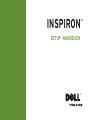 1
1
-
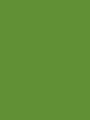 2
2
-
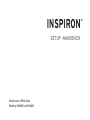 3
3
-
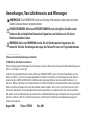 4
4
-
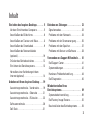 5
5
-
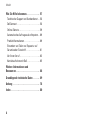 6
6
-
 7
7
-
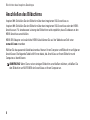 8
8
-
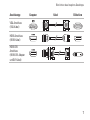 9
9
-
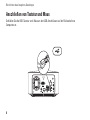 10
10
-
 11
11
-
 12
12
-
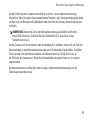 13
13
-
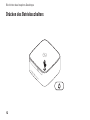 14
14
-
 15
15
-
 16
16
-
 17
17
-
 18
18
-
 19
19
-
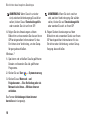 20
20
-
 21
21
-
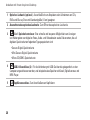 22
22
-
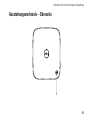 23
23
-
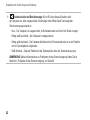 24
24
-
 25
25
-
 26
26
-
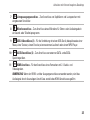 27
27
-
 28
28
-
 29
29
-
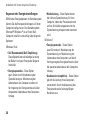 30
30
-
 31
31
-
 32
32
-
 33
33
-
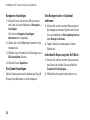 34
34
-
 35
35
-
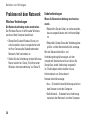 36
36
-
 37
37
-
 38
38
-
 39
39
-
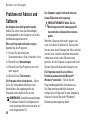 40
40
-
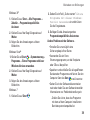 41
41
-
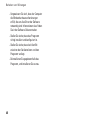 42
42
-
 43
43
-
 44
44
-
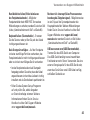 45
45
-
 46
46
-
 47
47
-
 48
48
-
 49
49
-
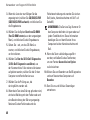 50
50
-
 51
51
-
 52
52
-
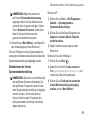 53
53
-
 54
54
-
 55
55
-
 56
56
-
 57
57
-
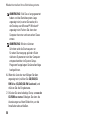 58
58
-
 59
59
-
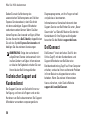 60
60
-
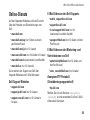 61
61
-
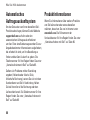 62
62
-
 63
63
-
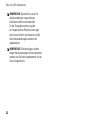 64
64
-
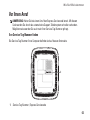 65
65
-
 66
66
-
 67
67
-
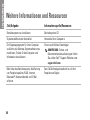 68
68
-
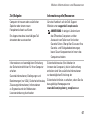 69
69
-
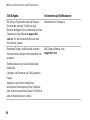 70
70
-
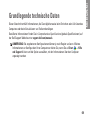 71
71
-
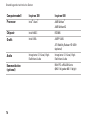 72
72
-
 73
73
-
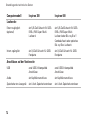 74
74
-
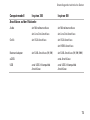 75
75
-
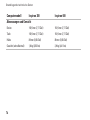 76
76
-
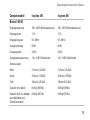 77
77
-
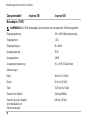 78
78
-
 79
79
-
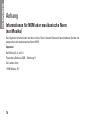 80
80
-
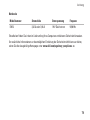 81
81
-
 82
82
-
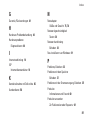 83
83
-
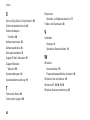 84
84
-
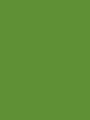 85
85
-
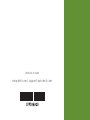 86
86
Dell Inspiron 300m Schnellstartanleitung
- Typ
- Schnellstartanleitung
- Dieses Handbuch eignet sich auch für
Verwandte Artikel
-
Dell Inspiron Zino HD 410 Schnellstartanleitung
-
Dell Inspiron 570 Schnellstartanleitung
-
Dell Inspiron 560s Schnellstartanleitung
-
Dell Inspiron 580 Schnellstartanleitung
-
Dell Inspiron 580S Schnellstartanleitung
-
Dell Inspiron 11z 1110 Schnellstartanleitung
-
Dell Inspiron 535s Schnellstartanleitung
-
Dell Inspiron 535 Schnellstartanleitung
-
Dell Inspiron 537 Schnellstartanleitung
-
Dell Inspiron 545 Schnellstartanleitung